
Android 13 スマホ・タブレットにおいて、日本語キーボードの「半角/全角」、あるいは 英語キーボードの「半角/全角」に該当するキーの押下にて、「英数・かな」の切り替えを行う方法について記載します。
なお、Android 14 端末における日本キーボードの使用では、より効率的な対応が標準設定で備わっており、以下の記事を参照ください。
関連記事
Android 14端末での日本語 物理キーボード、「無変換・変換」キーを「英数・かな」切替に割り当てる方法
設定方法
既にBluetooth キーボードをAndroid 13 タブレット・スマホに接続していることを前提にしています。
冒頭に記載の設定方法を端的に表すと、「物理キーボードを、日本語 109A 配列」とすることです。これにより、以下が実現します。
- 日本語キーボードの場合は、キーボードの「半角 / 全角」キーの押下により、「英数・かな」の切替
- 「半角 / 全角」キーのない英語キーボードにおいては、日本語キーボードの「半角 / 英数」キーがあるキーの押下により、「英数・かな」の切替
- 日本語キーボードで「かな」に切り替えた場合、「無変換」キーの押下により、「かな、全角カナ、半角カナ」の切替
▼「設定」アプリを開き、「システム」の「言語と入力」をタッチします。
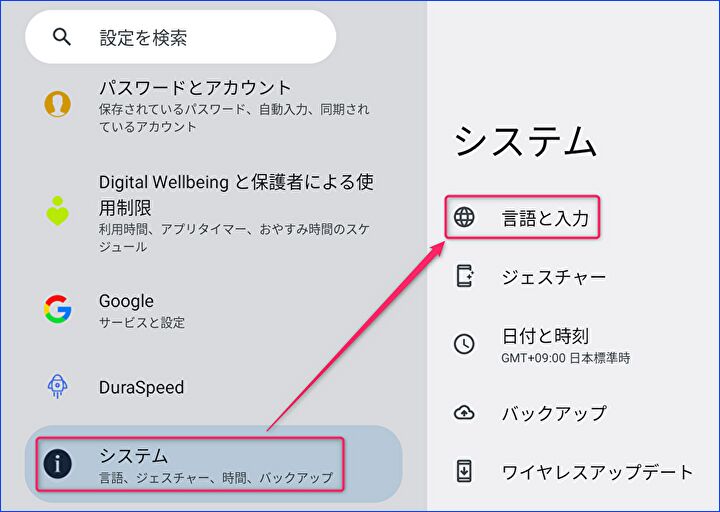
▼「物理キーボード」をタッチします。
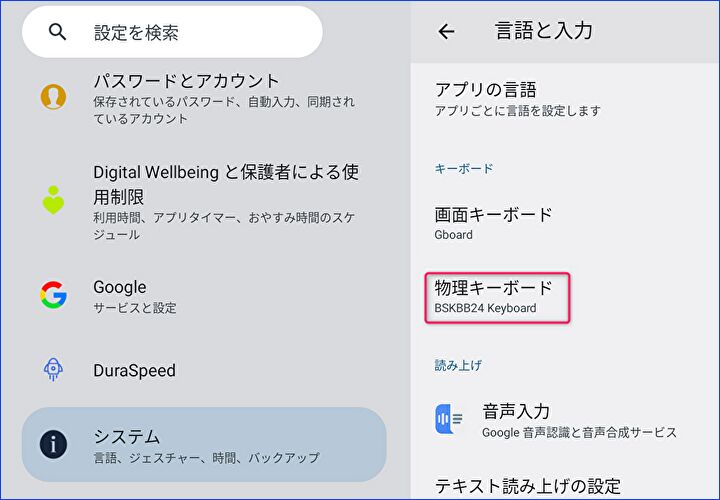
▼接続しているBluetooth キーボードをタッチします。なお、画像は既にキーボードのレイアウトを「日本語 109A 配列」に設定している状態です。
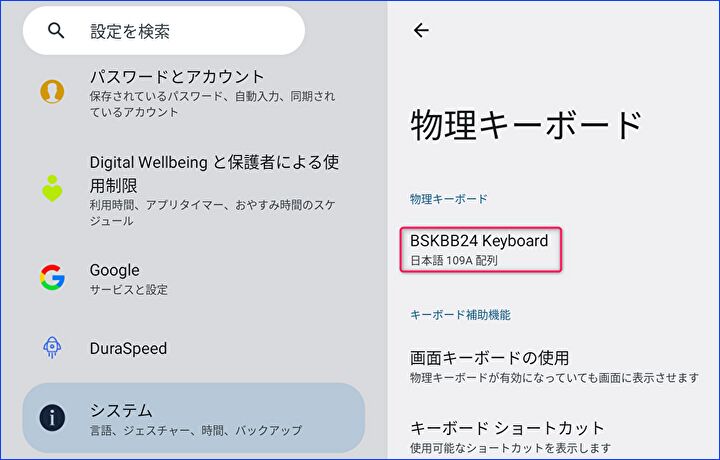
▼以下の「キーボードレイアウトの選択」画面が表示されますので、右下の「キーボードレイアウトの設定」をタッチします。
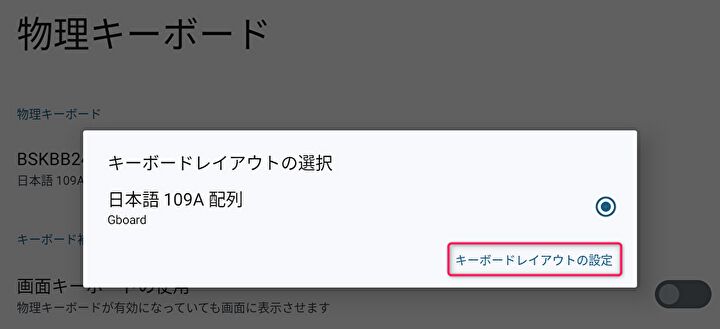
▼「キーボードレイアウト」の選択画面となりますので、「日本語 109A 配列」を有効化して完了です。
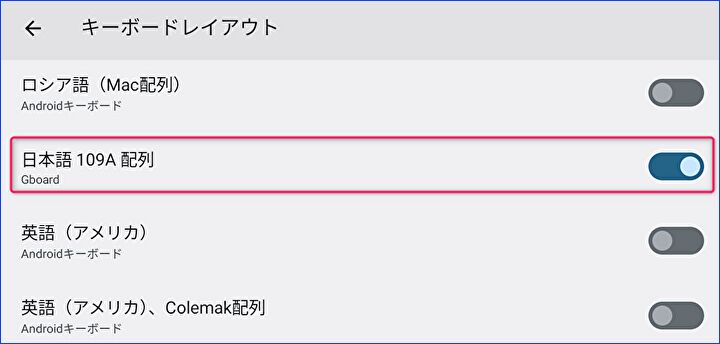
ロジクール MX KEYS mini KX700 キーボードの実機レビュー。快適タイピングの決定版、マルチペアリングとBoltの切替も良好
▲▼「ロジクール MX Keys mini」を使用中の写真です。2つめの写真の左列の「半角 / 全角」キーの押下により、「英数・かな」を切り替えることができます。

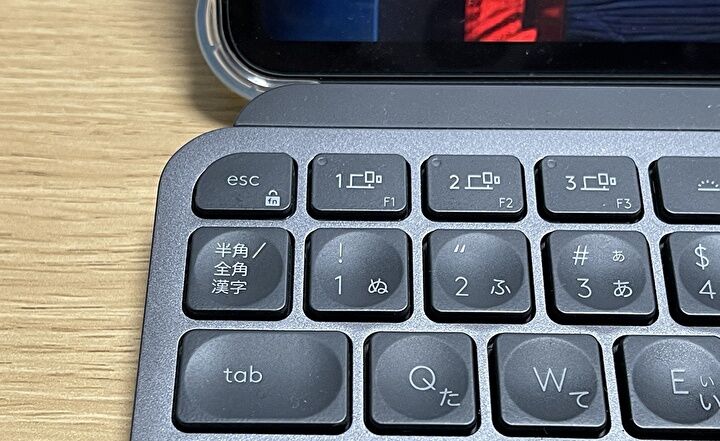
Lofree FLOW 実機レビュー、アルミ製ユニボディの秀逸なデザイン、慣れると至極快適なメカニカルキーボード
▲▼メカニカルキーボード「Lofree Flow」を使用中の写真です。2つめの写真の左列のEsc キーの下のキーの押下により、「英数・かな」を切り替えることができます。


まとめ
当記事は、Android 13 タブレットと日本語キーボードの組み合わせで編集していますが、上記設定後の「英数・かな」切替において、PC作業と大きな差はなく、快適にタイピングできています。
私の理想としては、スペースキー両隣のキーの押下により「英数・かな」の切替を行うことですが、これはAndroid 14において、標準設定として備わっています。
▼Android 14 端末においては、以下の記事を参照ください。



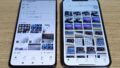
コメント